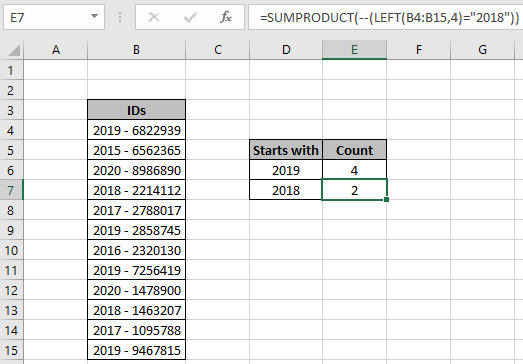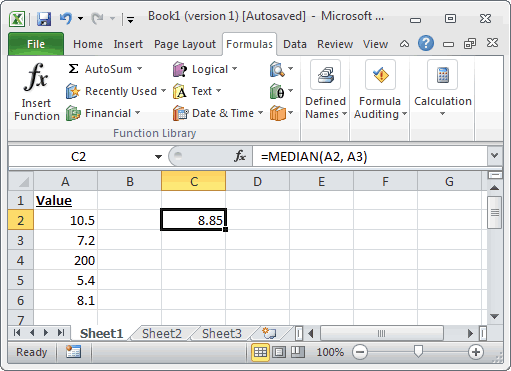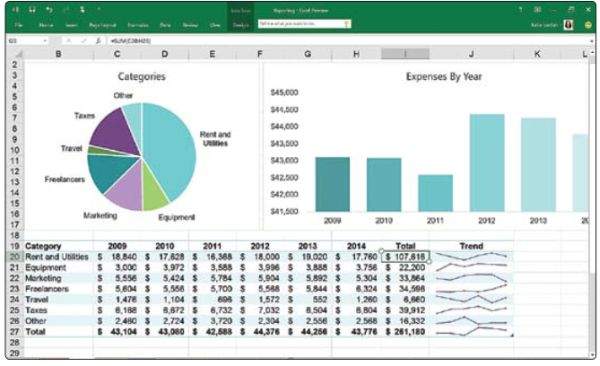Ako i sami koristite Microsoftov alat Excel, poznato vam je da se radi o alatu koji u sebi sadrži ogroman broj mogućnosti.
Neke od njih je jednostavno za shvatiti, dok će vam za neke od njih možda zatrebati pomoć, pogotovo ako ste početnik u Excelu. S obzirom na sve ono što se nalazi unutar Excela, ne bi bilo na odmet znati neke prečace, koji bi vam mogli pomoći u svakodnevnom radu i korištenju. U nastavku slijede korisni prečaci za Microsoft Excel, za koje bi bilo dobro da ih svaki korisnik Excela zna, budući da njihovo poznavanje može dodatno ubrzati i olakšati stvari.
Uobičajeni prečaci
Ovi prečaci koristit će vam za veliku većinu radnji koje ćete obavljati unutar Excela, budući da se radi o općim prečacima, što znači da oni funkcioniraju i u ostalim Microsoftovim alatima.
Napomena: plus ne znači da trebate pritisnuti plus, osim ako to nije točno navedeno. Na primjer, ako piše da za kopiranje nečega trebate pritisnuti Ctrl + C to ne znači da je potrebno pritisnuti tipke na tipkovnici Ctrl, + i C nego da je u isto vrijeme potrebno pritisnuti tipke Ctrl i C.
| Radnja Prečac na tipkovnici |
| Kopiranje dijela: Ctrl + C |
| Izrezivanje dijela: Ctrl + X |
| Lijepljenje: Ctrl + V |
| Poništavanje prošle radnje: Ctrl + Z |
| Ponavljanje prošle radnje: Ctrl + Y |
| Uklanjanje sadržaja ćelije: Delete |
Kretanje kroz Excel i korištenje dodatnih funkcija
Postoje neki osnovni tipkovnički prečaci, koje možete koristiti u programu Microsoft Excel za kretanje po onome što radite. To vam može uštedjeti vrijeme, pogotovo ako ne želite koristiti miš ili dodirnik.
| Radnja | Prečaci na tipkovnici |
| Otvaranje radne bilježnice | Ctrl + O |
| Spremanje radne bilježnice | Ctrl + S |
| Zatvaranje radne bilježnice | Ctrl + W |
| Odlazak na odjeljak ”Datoteka” | Alt + F |
| Odlazak na odjeljak ”Home” | Alt + H |
| Odlazak na odjeljak ”Umetni” | Alt + N |
| Odlazak na ”Izgled stranice” | Alt + P |
| Odlazak na ”Formule” | Alt + M |
| Odlazak na odjeljak ”Podaci” | Alt + A |
| Odlazak na odjeljak ”Pregledaj” | Alt + W |
| Prebacivanje na idući i prošli list | Ctrl + Page Up, Ctrl+ Page Down |
Prečaci za kretanje po radnoj bilježnici
Koristite ove prečace na tipkovnici kako biste se brzo kretali unutar onoga što trenutno radite unutar Excela.
| Radnja | Prečaci na tipkovnici |
| Prebacivanje u prvu ćeliju | Ctrl + Home |
| Prebacivanje u prošlu ćeliju | Shift + Tab |
| Prebacivanje na posljednju ćeliju | Ctrl + End |
| Micanje za jednu ćeliju prema gore | Strjelica prema gore |
| Micanje za jednu ćeliju prema dolje | Strjelica prema dolje |
| Micanje za jednu ćeliju prema lijevo | Strjelica prema lijevo |
| Micanje za jednu ćeliju prema desno | Strjelica prema desno |
| Pomicanje za jedan zaslon prema gore | Page Up |
| Pomicanje za jedan zaslon prema dolje | Page Down |
| Pomicanje za jedan zaslon prema lijevo | Alt + Page Up |
| Pomicanje za jedan zaslon prema desno | Alt + Page Down |
| Zumiranje i od zumiranje | Zajedno pritisnite Ctrl, Alt i =, za od zumiranje pritisnite zajedno Ctrl, Alt i – |
Prečaci za odabir ćelija i lista
Idući prečaci idealni su ako trebate odabrati dio nečega unutar radne bilježnice na kojoj radite. Ako na primjer, želite odabrati sadržaj u nekom redu ili stupcu, dobro će vam doći ovi prečaci.
| Radnja | Prečaci na tipkovnici |
| Odabir cijele liste | Ctrl + A |
| Odabir trenutne i sljedeće liste | Ctrl + Shift + Page Down |
| Odabir trenutne i prethodne liste | Ctrl + Shift + Page Up |
| Prečac za odabir stupca | Ctrl i razmaknica |
| Prečac za odabir reda | Shift i razmaknica |
| Povećavanje dijela za jednu ćeliju | Shift i tipka za strjelicu |
Formatiranje ćelija i podataka
Nakon korištenja prečaca za lakši odabir segmenata unutar tablice, ako želite možete i formatirati ćelije. Za to možete koristiti prečace koji će biti napisani u nastavku. Uz pomoć tih prečaca možete obavljati različite aktivnosti: od manipuliranja teksta, podacima, ćelijama, otvaranja i formatiranja dijaloških okvira i drugo.
| Radnja | Prečac na tipkovnici |
| Prečac za podebljavanje teksta | Ctrl + B |
| Prečac za stavljanje teksta u kurziv | Ctrl + I |
| Podcrtavanje teksta | Ctrl + U |
| Precrtavanje teksta | Ctrl + S |
| Primjena općenitog formata za numeriranje | Ctrl + Shift + znak za tildu ili ”približno” (~) |
| Primjena formata za valutu | Ctrl + Shift + znak za dolar |
| Primjena formata za postotak | Ctrl + Shift + znak za postotak |
| Prečac za primjenu formata za datum | Ctrl + Shift + znak za broj |
| Primjena formata vremena | Ctrl + Shift + At |
| Primjena granice na označene ćelije | Ctrl + Shift + Ampersand (ili &) |
| Uklanjanje granice sa označene ćelije | Ctrl + Shift + podcrtavanje (ili _) |
| Unos trenutnog datuma | Ctrl + točka-zarez |
| Unos trenutnog vremena | Ctrl + Shift + točka-zarez |
| Kopiranje formule iz ćelije koja je iznad u ćeliju u kojoj trenutno radite | Ctrl + Apostrof |
| Početak nove linije u trenutnoj ćeliji | Alt + Enter |
| Otvaranje dijaloškog okvira za formatiranje ćelija | Ctrl + 1 |
| Otvaranje dijaloškog okvira za umetanje | Ctrl + Shift + znak plus (+) |
| Otvaranje dijaloškog okvira za brisanje | Ctrl i znak minus |
| Otvaranje dijaloškog okvira ”Paste Special” | Ctrl + Alt + V |
| Prečac za otvaranje dijaloškog okvira za umetanje hiperveze | Ctrl + K |
| Prečac za otvaranje dijaloškog okvira za stvaranje tablice | Ctrl + L ili Ctrl + T |
| Prečac za otvaranje dijaloškog okvira koji služi za statistike unutar radne bilježnice (”Workbook Statistics”) | Ctrl + Shift + G |
| Prečac za otvaranje dijaloškog okvira za brzu analizu ili ”Quick Analysis” | Ctrl + Q |
Korištenje tipki za funkcije
Klikom na neku od tipki na tipkovnici koje služe za brze funkcije, odnosno na neku od tipki koje se nalaze na gornjoj strani tipki, možete otvoriti neki od korisnih prečaca unutar Excela.
| Radnja | Prečac na tipkovnici |
| Prikaz odjeljka za pomoć | F1 |
| Postavljanje usmjerivača za umetanje na početku sadržaja trenutne ćelije | F2 |
| Otvaranje dijaloškog okvira ”Paste Name” ili ”Zalijepi naziv” | F3 |
| Ponavljanje posljednje radnje | F4 |
| Odlazak na ”Idi na” odjeljak | F5 |
| Prebacivanje između prozora sa zadacima | F6 |
| Prečac za otvaranje ”Spelling” okvira | F7 |
| Prečac za pokretanje ili isključivanje ”Extend Mode” | F8 |
| Izračun svih lista | F9 |
| Uključivanje i isključivanje prečaca za savjete | F10 |
| Stvaranje grafikona, otvaranje dijaloškog okvira ”Snimi kao” | F11 i F12 |
Alan Milić